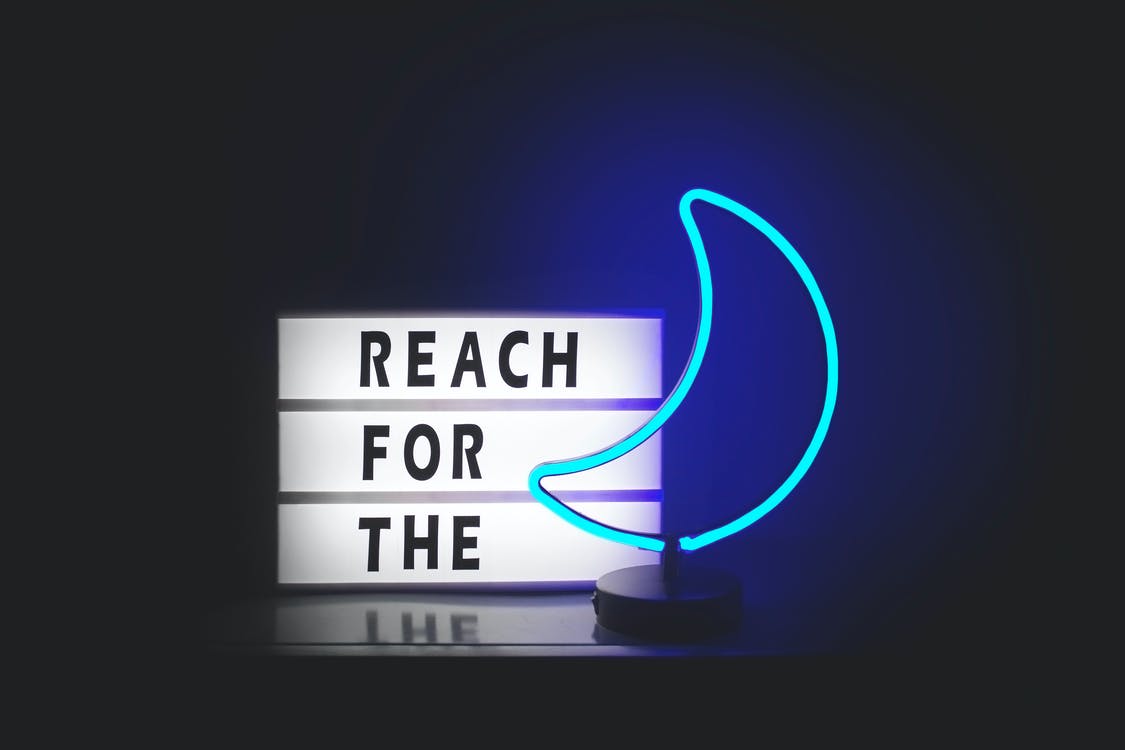1
2
3
4
5
6
7
8
9
10
11
12
13
14
15
16
17
18
19
20
21
22
23
24
25
26
27
28
29
30
31
32
33
34
35
36
| '''
#!/usr/bin/env python
# -*- coding:utf-8 -*-
# Created by victor
# Created Time: '2020/2/14 23:34'
本节课我们画箱型图
箱型图又称之为盒须图,盒式图或者箱线图
是一种用作显示一组数据分散情况资料的统计图
上边缘,上四分位数,中位数,下四分位数,下边缘,异常值
'''
import numpy as np
import matplotlib.pyplot as plt
a = [42,55,79,68,15,98]
b = [32,59,77,100,92,88,5,0]
c = [92,98,78,65,97,100,0]
plt.boxplot(
(a,c,b),
labels = ('a','c','b'),
showfliers = True,
whis = 1.5,
showmeans = True,
meanline = True,
widths = 0.5,
vert = True,
patch_artist = True,
boxprops = {'facecolor':'#ffff00','color':'green'},
)
plt.grid(linewidth=0.2)
plt.show()
|